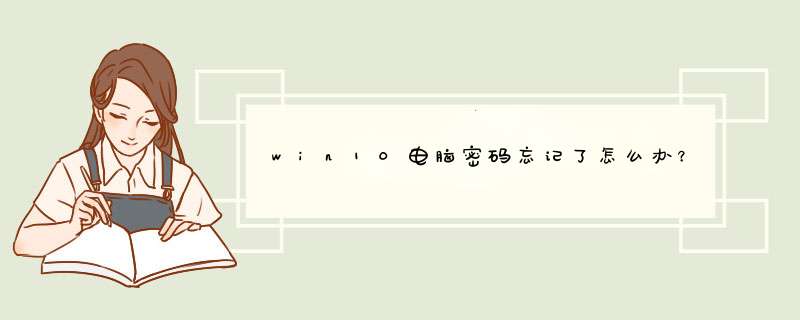
如果密码忘记了,可以这样解决:
win10 忘记密码可以用清除密码的方法重新进入系统:
电脑清除开机密码方法步骤:
带PE功能的U盘
把带PE功能的U盘插入到电脑中,然后再进入BOIS设置U盘启动。保存退出。
请点击输入图片描述
进入U盘启动的界面,像现在网上的PE启动盘都有带有一个Windows登陆密码确解菜单这一项。选择再回车进入,然后选择01清除Windows 登陆密码。
请点击输入图片描述
请点击输入图片描述
如果知道Win10安装的盘符就选择1 相到不知道就选择2 然后按回车键。
请点击输入图片描述
选择你Win10安装的磁盘,然后把它前面的序号输入到下面。再回车。
搜索到SAM数据文件路径,这个过程会比较外一点,耐心等持一会就可以了。然后再按回车键。
请点击输入图片描述
请点击输入图片描述
查看你要清除密码的用户名。然后把它前面的序号输入到下面的选择输入序号那里。再回车。进入下一个界面后再按一下Y
请点击输入图片描述
请点击输入图片描述
用户属性已成功修改,按任意键退出,然后再重启一下电脑。
重启电脑再次到登陆界面的时候,不要输入密码点一下那个箭头按钮就可以登陆电脑中去。
请点击输入图片描述
完美清除!
win10忘记开机密码,处理的方法如下:
工具/原料:联想y7000、Windows10、本地设置10。
1、首先长按电脑开机键进行强制重启,开机后继续长按开机键进行强制重启,连续这样三次之后就能够进入“自动恢复页面”。
2、进入自动恢复页面之后,鼠标单击“高级选项”。
3、打开d窗,此时选择“疑难解答”选项。
4、鼠标左键单击“高级选项”。
5、在d出选项中单击“命令提示符”选项。
6、输入命令“diskpart.exe”,回车确定开始运行,然后继续输入命令“list volume”回车查看C盘也就是卷一的LTR并记录,然后输入命令exit退出diskpart。
7、然后继续输入命令“cd /d c:\”回车运行,然后继续输入命令“dir”回车运行,查看是否有下图的三个文件,若是有继续下一步,若是没有将命令“cd /d c:\”的第二个C修改成其他LTR值进行查看,知道找到这三个文件位置。
8、接着输入命令“c:\>cd Windows/system32”回车进入,然后输入“copy sethc.exe sethc_back.exe”命令进行复制,若是显示已复制继续输入命令“/y cmd.exe sethc.exe”同样显示已复制,再输入命令“shutdown /r /t 1”回车即可重启电脑。
9、重启后连续按下键盘“shift”键五次,打开“sethc.exe”窗口,输入命令“net user”查看用户名(whoami就是用户名),接着输入“net user用户名新密码”回车即可。
欢迎分享,转载请注明来源:内存溢出

 微信扫一扫
微信扫一扫
 支付宝扫一扫
支付宝扫一扫
评论列表(0条)